10月7日についに国内発売されたASUSのSIMフリースマートフォン「Zenfone 3」。
4万円前後で購入できるAndroidスマートフォンとしては非常に高スペックで、外観も美しく、格安SIMユーザーにとっては最も有力な選択肢となるだろう。
当ブログでは、一足先に海外版のZenfone 3を購入し、詳細なレビュー記事「ASUS Zenfone3を徹底レビュー!高級感を備えた格安SIMフリー端末」も掲載している。
今回の記事では、1ヶ月弱ほどZenfone 3を使い込んできた中で、明らかになってきた便利な機能や、使いこなすコツなどを、改めてまとめる。
Zenfone3は実はかなり高機能で、プリインストールされているアプリだけでも、様々なカスタマイズが可能になっている。
Zenfone 3を購入したばかりの人は、ぜひチェックしてみることをお勧めする。
(Photo via asus.co.jp / Oct 7, 2016)
実は高度なカスタマイズができるZenUIランチャーアプリ
Androidスマートフォンは、ホーム画面の表示や、アプリ一覧のドロワーなどの基幹となる部分を、「ランチャー」と呼ばれる基本アプリにより管理している。
ASUSのZenfoneは、ASUSオリジナルのカスタマイズが施されたランチャー「ZenUIランチャー」が採用されており、Zenfoneならではの機能が備えられていたり、アプリ一覧のユーザーインターフェースがZenUI仕様になっていたりする。
一般に、Androidスマートフォンを購入した際、最初からインストールされているランチャーはそれほど機能が充実していないことが多い。
そのため、有料の有名ランチャーアプリ「Nova Launcher」などを購入して、アイコンサイズの変更などの高度な設定をするのが一般的だ。
ところが、Zenfone3にプリインストールされている「ZenUIランチャー」は、非常に高機能で、Nova Launcherを購入する必要がないほどあらゆるカスタマイズが可能になっている。
ランチャーを使いこなすことができれば非常に便利で、自分好みの仕様にZenfone 3をカスタマイズし放題だ。
ロック画面のデザインの変更や、アプリアイコンの一括変更、壁紙の変更まで、あらゆるカスタマイズをここから実現できる。
こうしたカスタマイズを行うには、まずはホーム画面の何もないところを長押しタップし、管理メニューを呼び出そう。
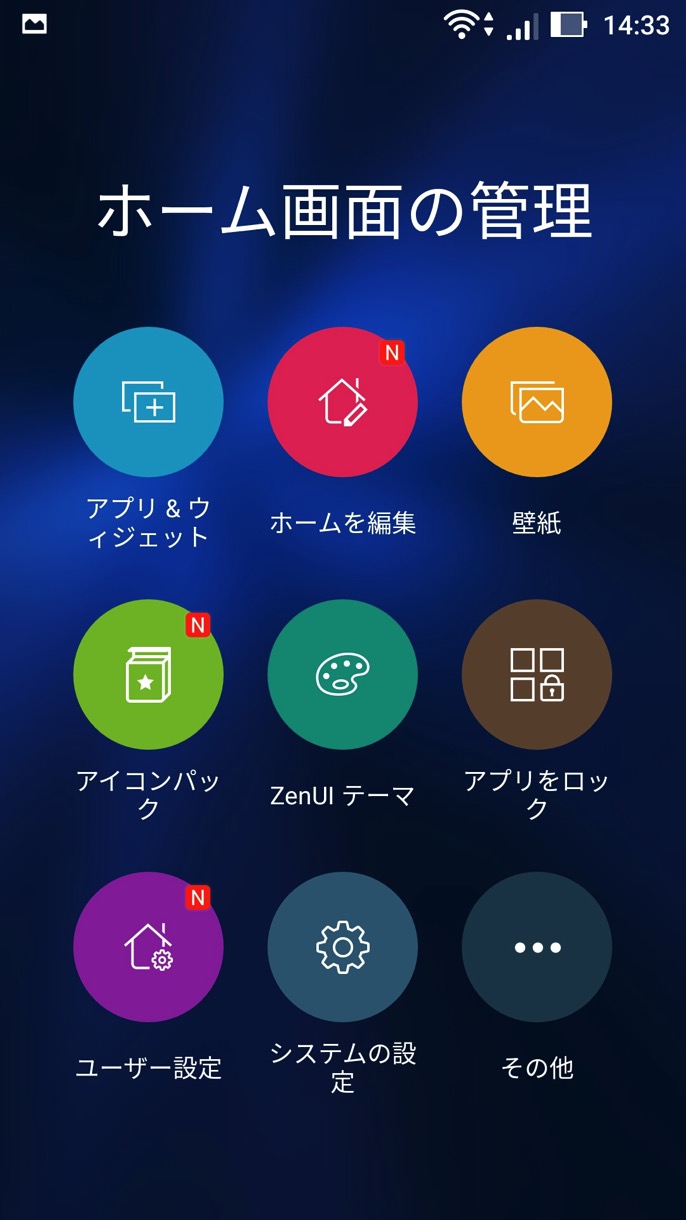
「ホーム画面の管理」というメニューが登場するが、ここから多様な設定を変更することができる。
主なカスタマイズ方法を、それぞれ紹介して行こう。
「ZenUI テーマ」と「アイコンパック」でZenfone3を好きなデザインにカスタマイズ
メニューから、「ZenUI テーマ」や「アイコンパック」をタップすると、Zenfoneの様々なスキンを用意したストアに接続され、好きなデザインのテーマファイルや、アイコンパックをダウンロードできる。
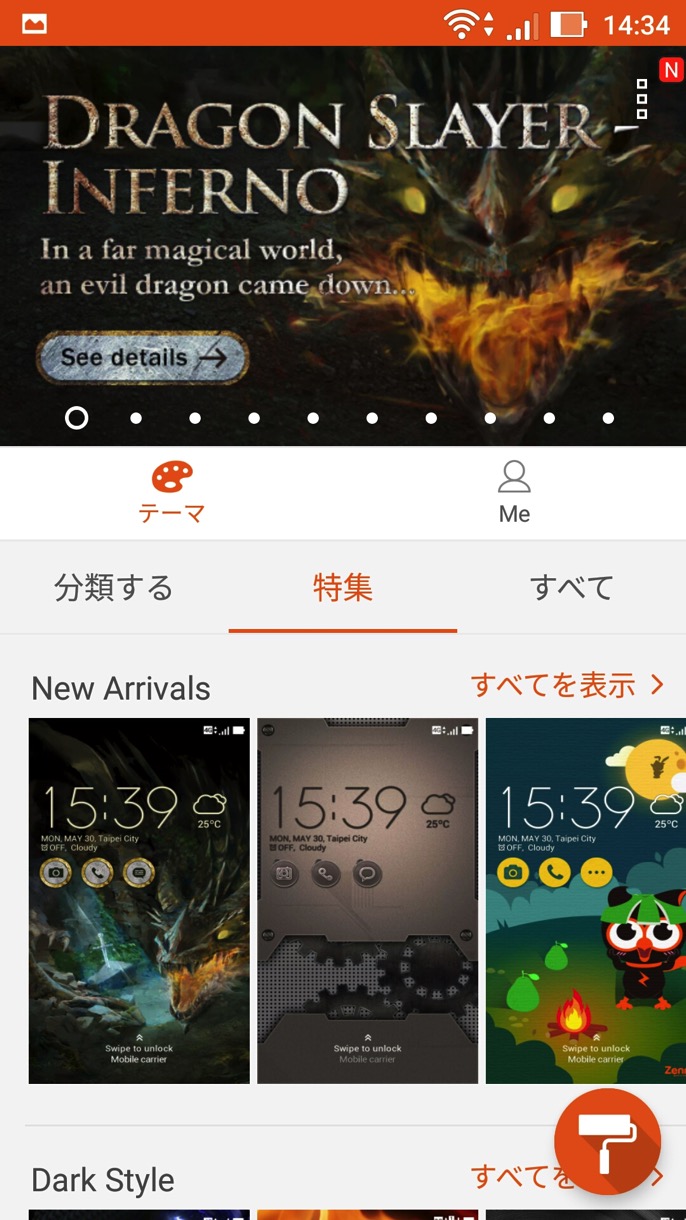
ZenUIテーマを変更すると、ロック画面のショートカットボタンや、時計や天気の表示のデザインまで変更することができ、壁紙などもおしゃれなデザインに一括して変更してくれる。
カスタマイズ好きな人にはたまらない機能である。
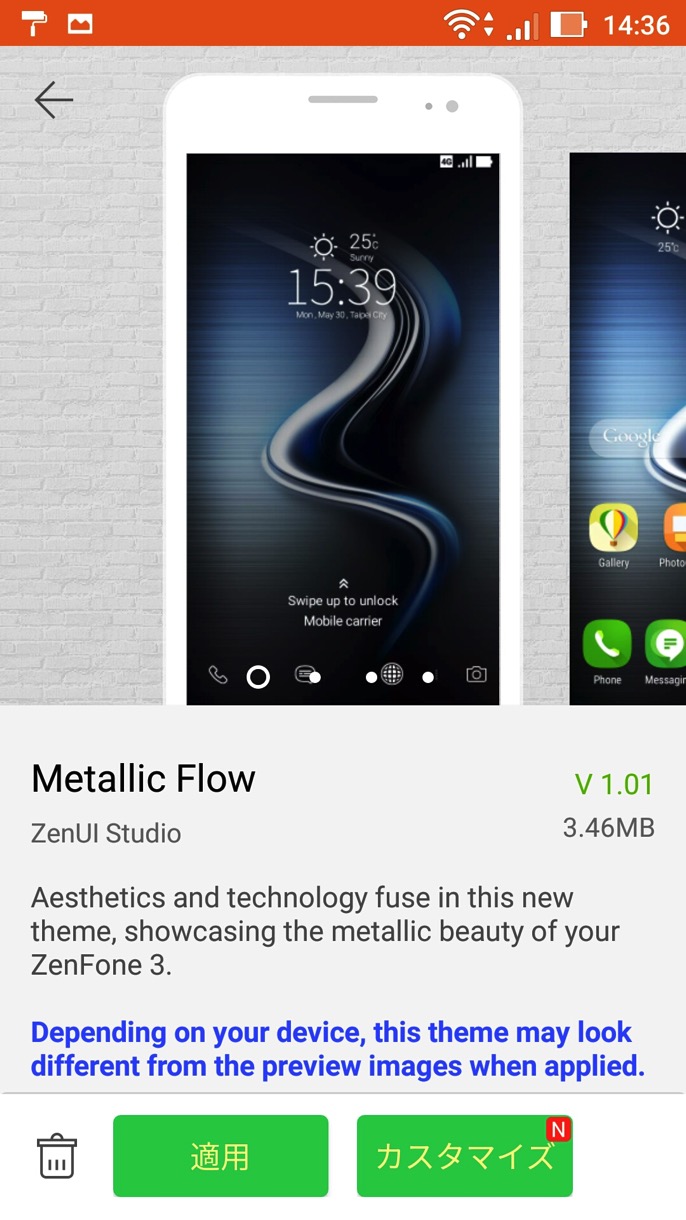
ストアでテーマを選択して「適用」をタップするだけで、ロック画面、ホーム画面など一通りのデザインが全て差し替えられる。
例えば、こちらのシンプルなデザインで人気の高い「Metallic Flow」という無料テーマを導入すれば、ロック画面が非常にシンプルになり、壁紙画像もダークな金属風のシックなものに変更される。
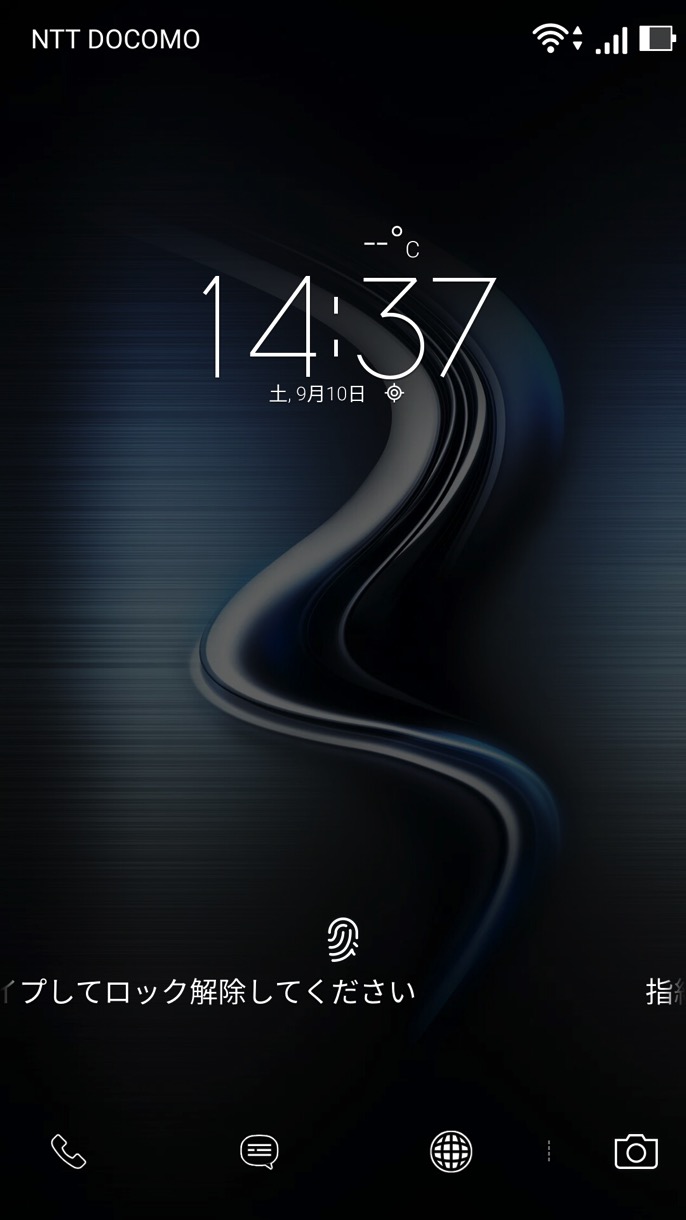
非常に簡単に統一性の高いデザインを導入できるのがテーマファイルの魅力である。
アイコンパックについても、ZenUIテーマと基本的な導入方法は同じだ。
管理メニューからアイコンパックを選び、新しいアイコンパックをストアから選んで「適用」をするだけで、ホーム画面、アプリドロワーなどのアプリアイコンが一括でデザインが変更される。
アイコンサイズやシステム全体のフォントも変更できる
管理メニューで「ホームを編集」を選べば、アイコンのサイズの変更や、スクロール時のアニメーションなども変更できる。
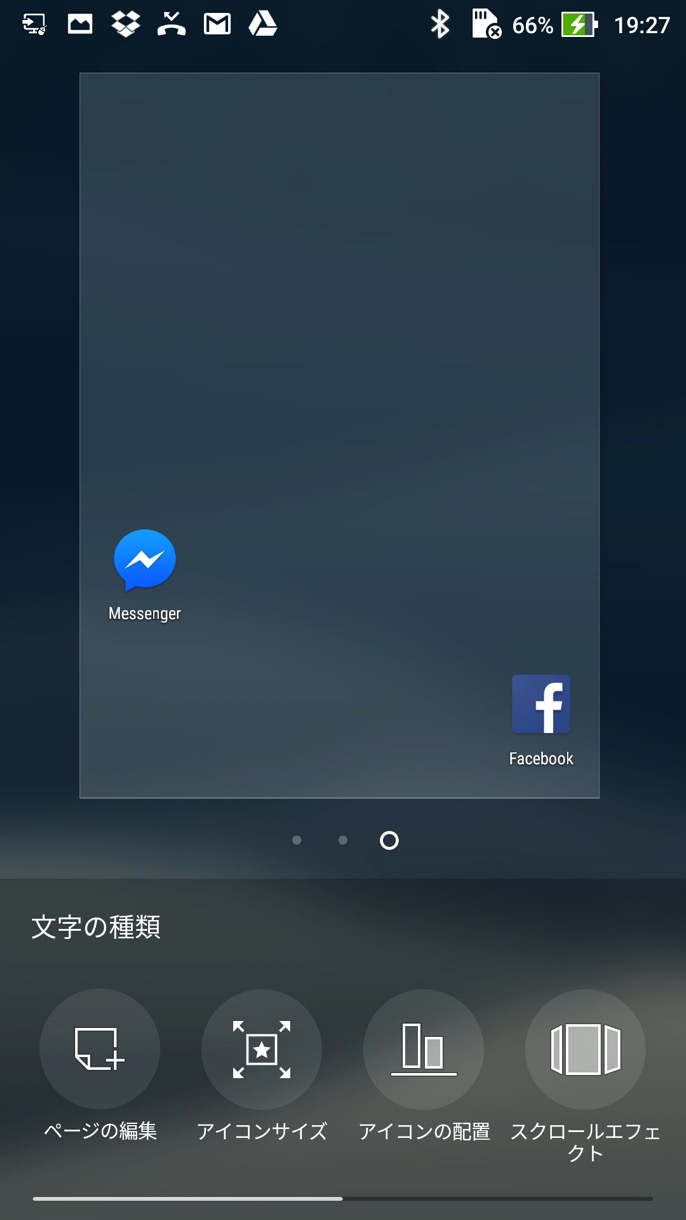
デフォルトだと、アプリアイコンが比較的大きいので、邪魔に感じる人はアプリアイコンのサイズを小さくしておくと良いだろう。
アイコンサイズの変更だけならよくある機能ではあるが、さらにすごいのは、同様のメニューからシステムフォントの変更まで可能になっているということだ。
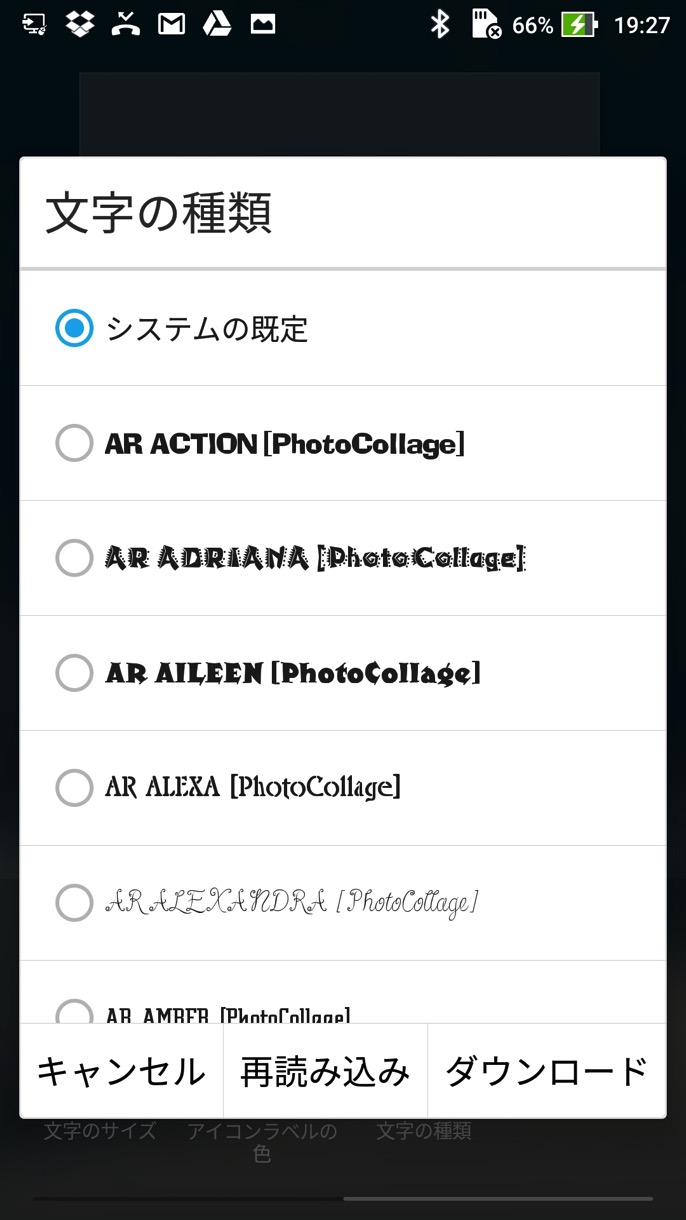
レビューに使用したこちらの端末は海外版なので、実用的な日本語フォントは入っていない様ではあるが、Zenfone3のシステム上で使用される文字のフォントを好きなものに変更できる。
デザインやフォントにこだわりの強い人には嬉しい機能の一つだろう。
プリインストールアプリのみでも、非常に細かいところまでカスタマイズが可能になっており、痒いところに手が届くのがZenfone 3の魅力の一つであろう。
Zenfone3はデフォルトでホーム画面のグリッド数を変更可能!
さらに、有料のランチャーアプリを導入しなければいけないことの多いホーム画面のグリッドサイズの変更までも、Zenfone3にプリインストールされたランチャーで実現することが可能だ。
グリッドとは、ホーム画面に、縦横いくつのアプリを表示するかを設定する機能だ。例えばiPhoneなどでは、縦に6個、横に4個しかアイコンを並べならないため、グリッドは6*4ということになる。
どれだけ画面が大きくなっても、グリッドを変更できなければ、一画面に表示できるアプリの数が変わらないため、グリッド数の変更は極めて重要なカスタマイズ項目だ。
管理メニューの「ユーザー設定」を選ぶと、次の様な設定画面になる。
LINEやメールなどの未読数カウントの設定もこのメニューから可能になっているが、まずは一番上の「ホーム画面」を選択しよう。
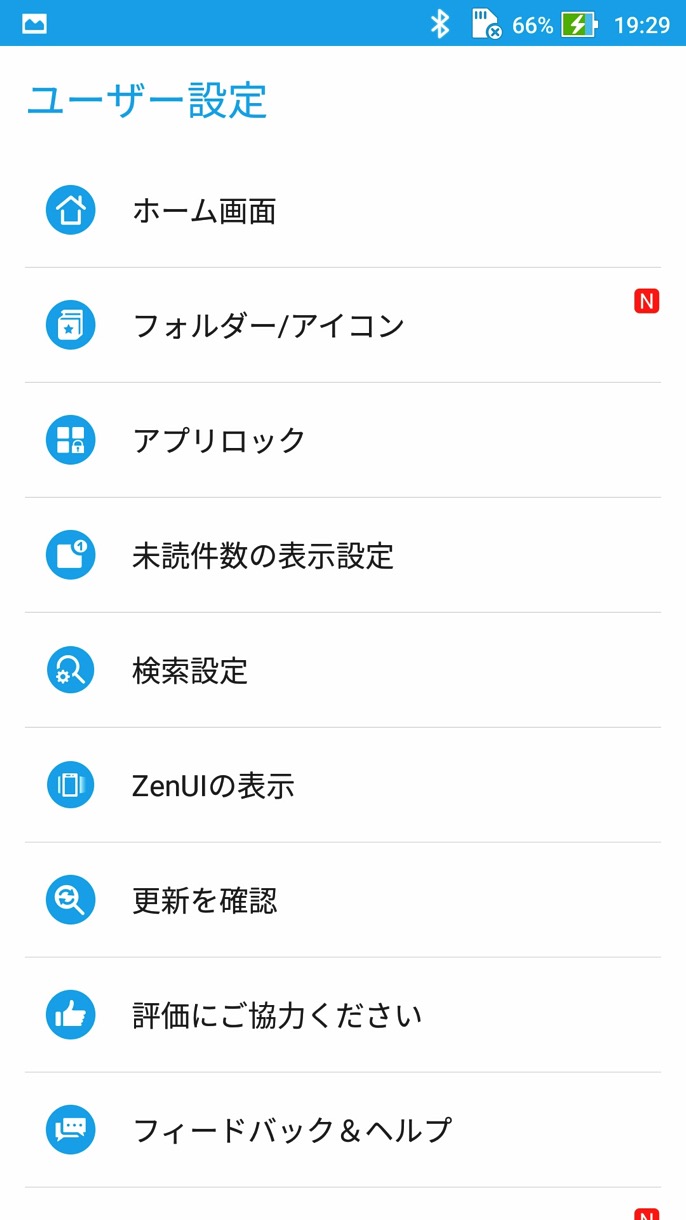
「ホーム画面」の設定を選ぶと、様々なカスタマイズ項目が出てくるが、そのうち「グリッドサイズの変更」を選ぶことで、ホーム画面の縦横にいくつのアプリを配置するかを決定することができる。
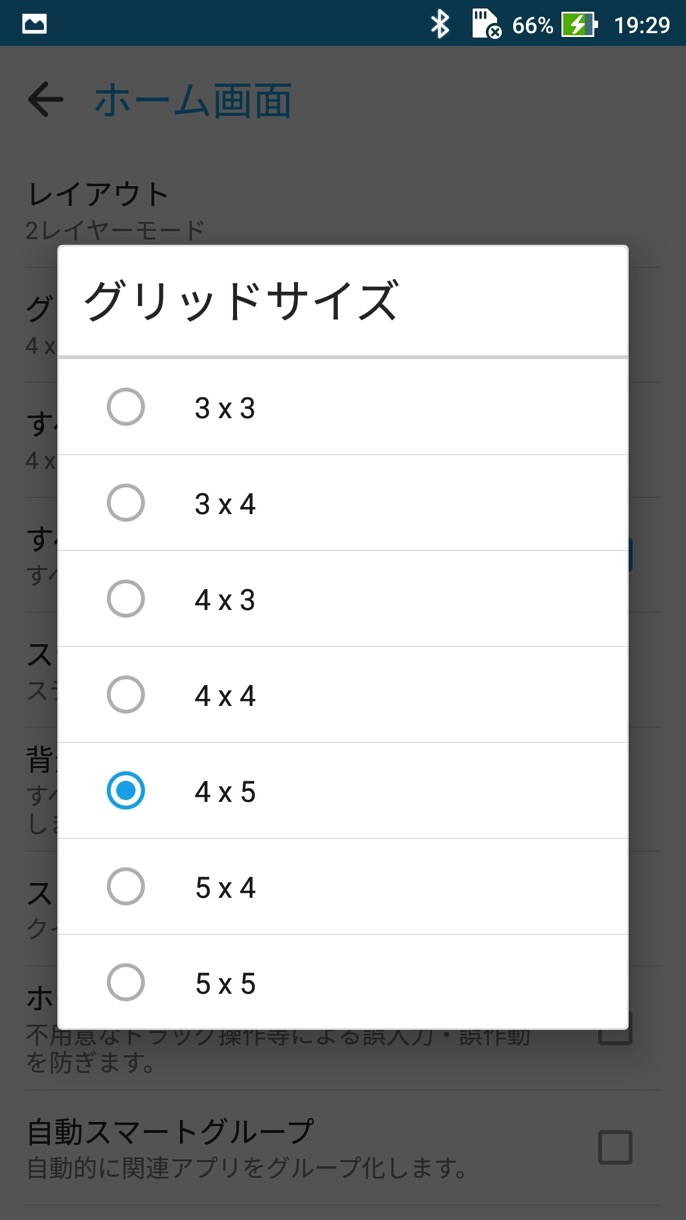
特に目が悪くない人であれば、グリッド数はできるだけ多くした方が、一覧性が高く使いやすいだろう。
個別のアプリにパスワードを設定できる「アプリをロック」
また、先ほどの「管理メニュー」>「ユーザー設定」と進んでから、「アプリをロック」を選ぶと、Zenfone3にインストールされている個別のアプリにパスコードロックをかけることができる。
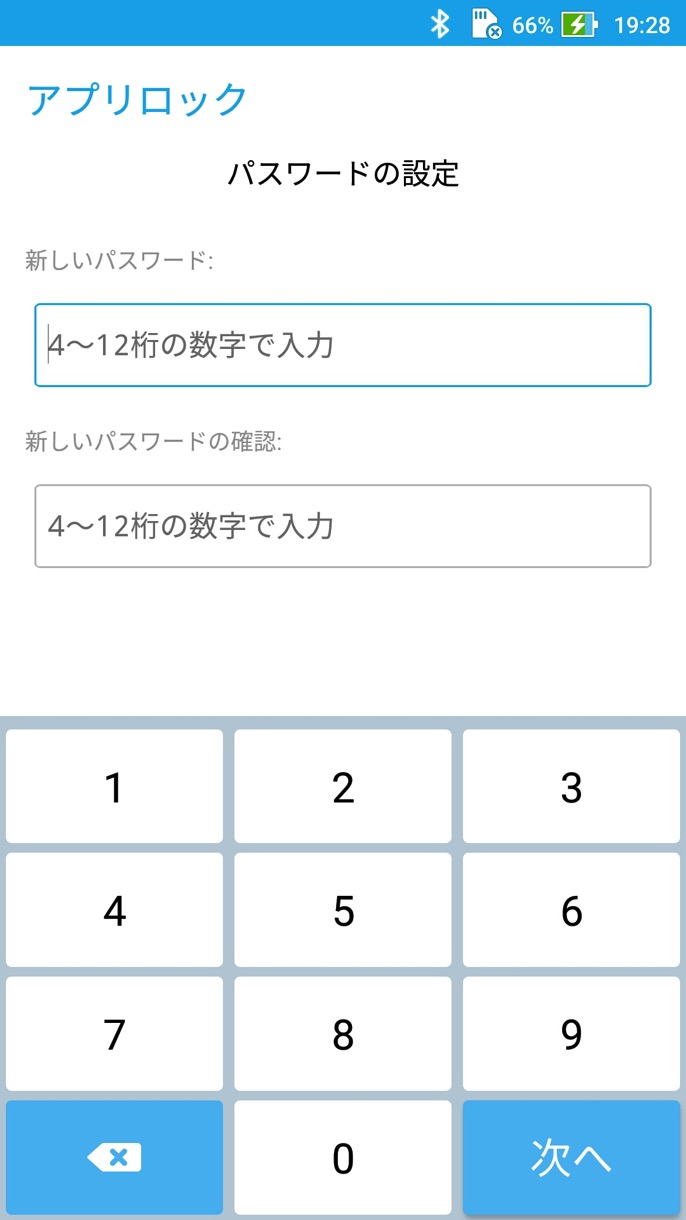
通常は、ロック画面で一度ロックを解除してしまったら、個別のアプリにはロックをかけることができないが、この機能を使うことで1つ1つのアプリにパスコードを設定でき、子供に使わせたくないアプリだけをロックするといった使い方ができる。
普通なら有料アプリを購入して導入する機能が、最初から入っているのが嬉しいところだ。
様々なジェスチャーでZenfone3を便利に使おう
以上の様な細かいカスタマイズの他にも、Zenfone3特有の様々な便利機能がある。
中でも普段のZenfone3ライフが大幅に便利になるのが、ジェスチャー機能である。
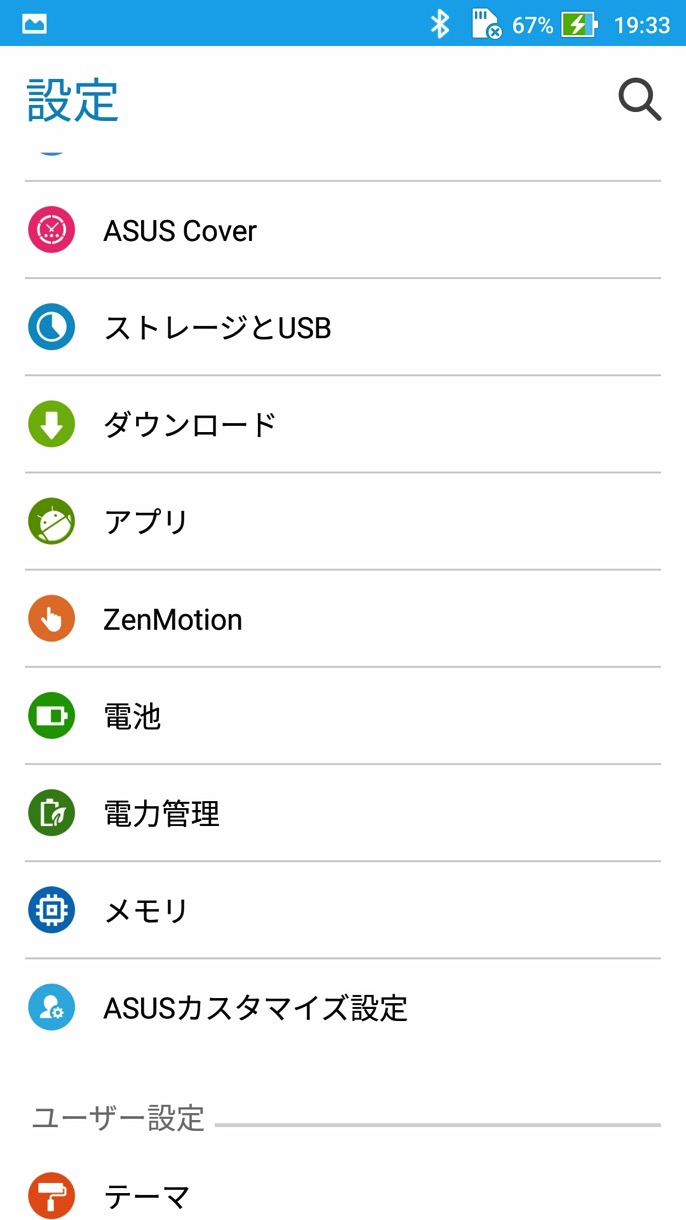
システムの「設定」を開き、「ZenMotion」という設定項目をタップしてみよう。
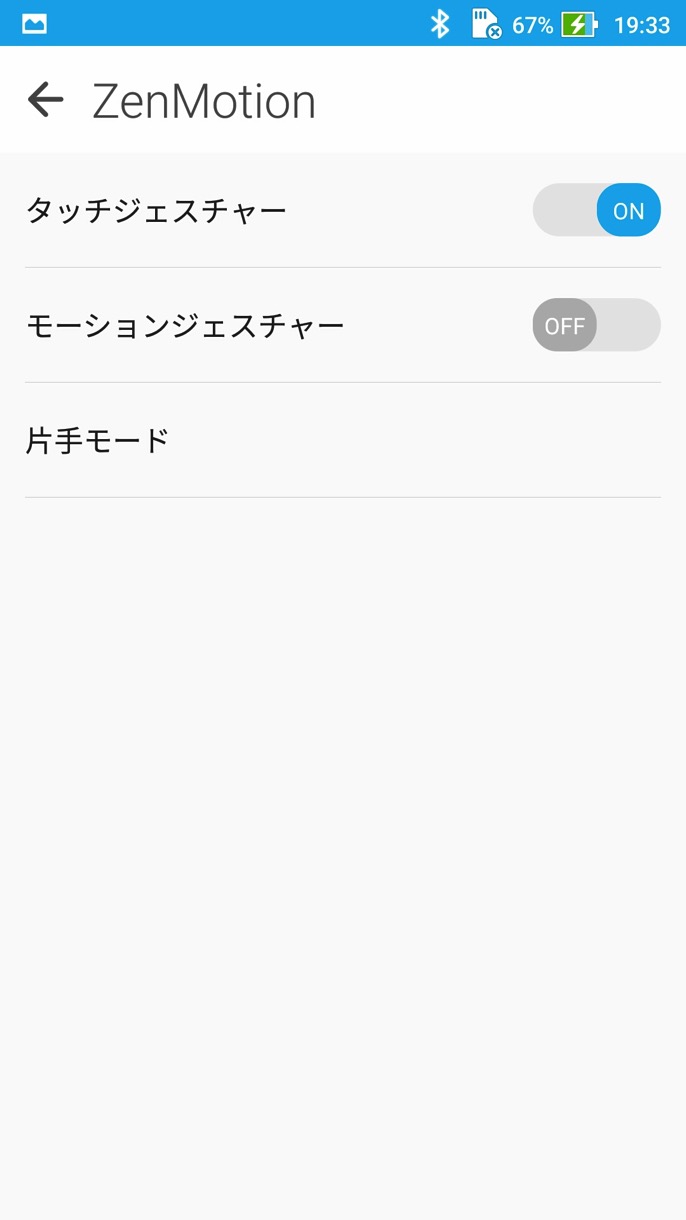
すると、「タッチジェスチャー」と「モーションジェスチャー」をそれぞれオンオフ切り替えが可能な画面が表示される。
ここで、オンオフを切り替えるだけではなく、「タッチジェスチャー」をタップすることで、さらなるカスタマイズが可能だ。
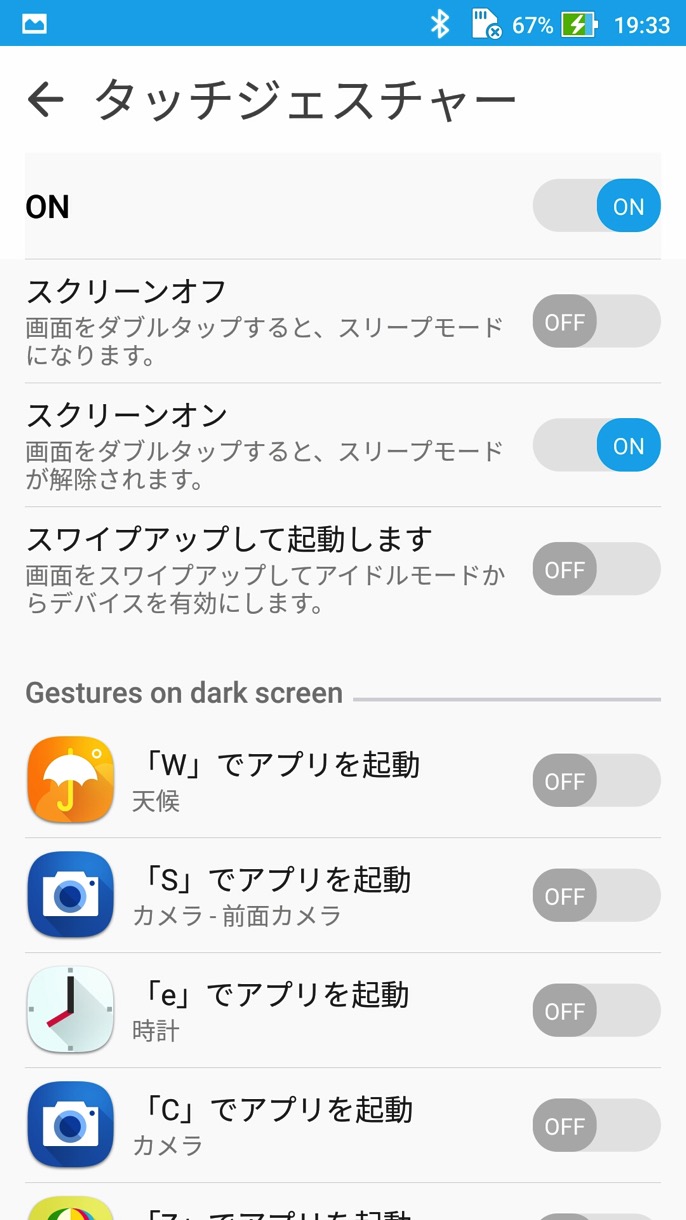
「タッチジェスチャー」機能では、画面が真っ暗になった状態であっても、画面をトントンっとダブルタップするだけで起動したり、逆に画面がオンの時にダブルタップすると自動的にスリープモードに移行したりといったことが可能だ。
通知が来ているかどうかをチェックしたい時などは、机にZenfone3を置いたままスリープを解除したい場面もあるだろう。
そうした時に、画面をノックするだけでオンにし、通知を表示できるのは非常に便利である。
使用することを強くお勧めしたい機能である。
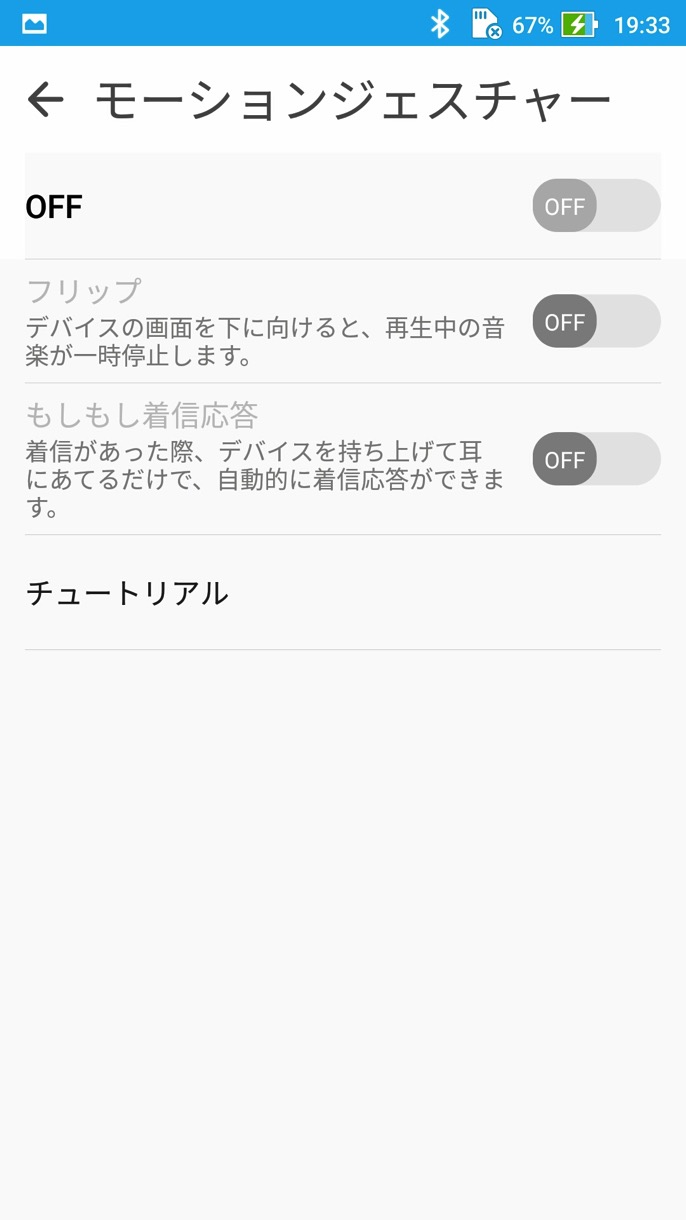
一方、「モーションジェスチャー」機能は、スマホ全体の動きによって特定の機能が作動するものだ。
例えば、電話を着信している時に、Zenfone3を持ち上げて耳に当てるだけで、電話に出ることができる。
誤作動が心配になることもあるので私はオフにしたが、うまく作動すれば便利なので使ってみるのもオススメだ。
クイック設定パネルを自分の好きなようにカスタマイズ
Zenfoneシリーズは、Zenfone3に限らず、画面を上から下にスワイプすると出てくる通知エリアに、「クイック設定パネル」が表示される。
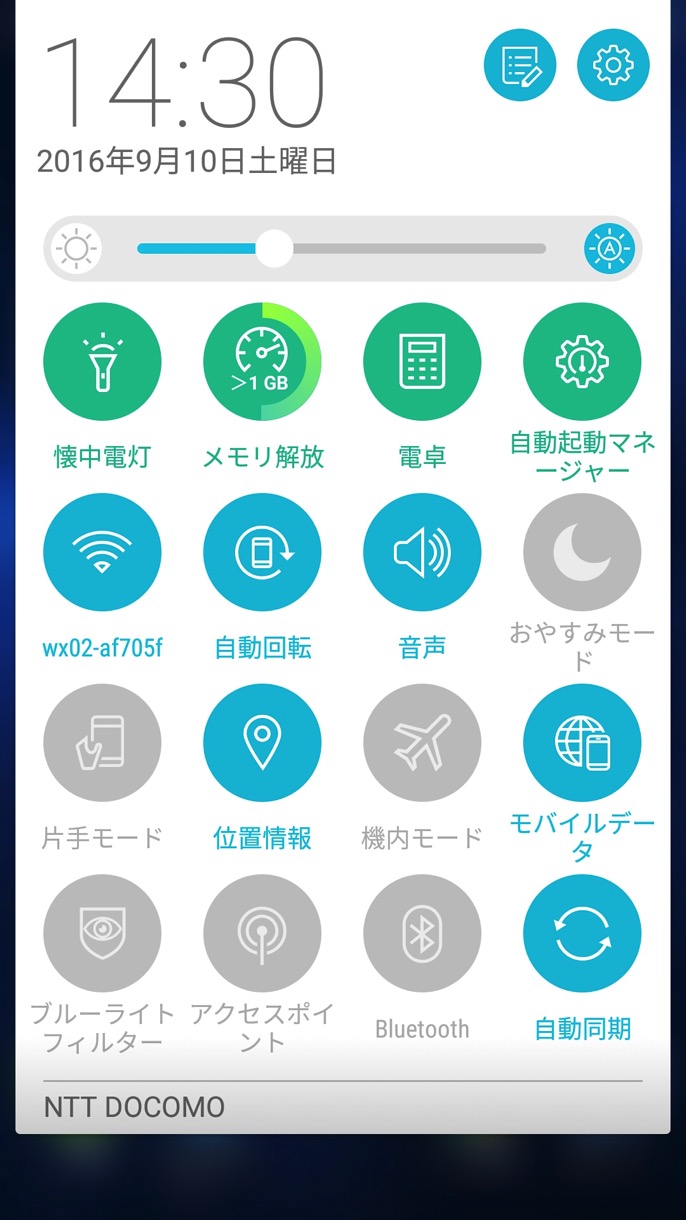
様々な機能をワンタップでオンオフできる便利なパネルだが、ここに表示するアイコンもカスタマイズすることが可能だ。
クイック設定パネル右上にある歯車マークをタップすれば、クイック設定パネルの設定画面を開くことができる。
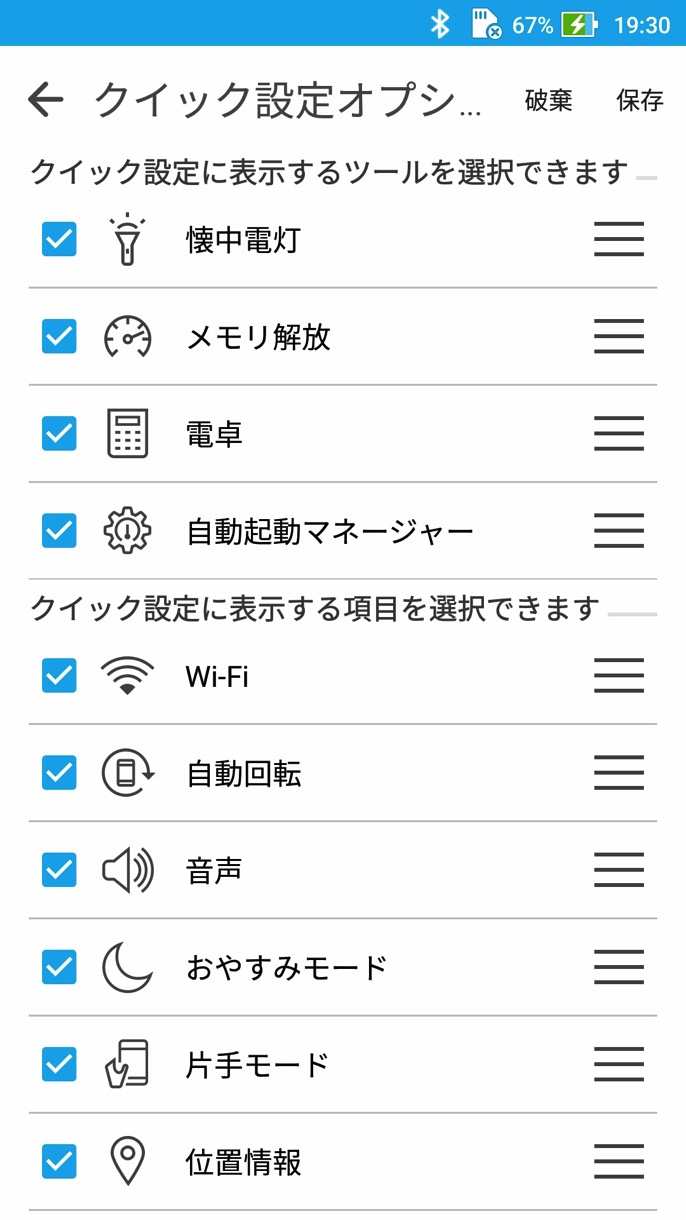
ここで、アイコンの表示順序や、削除といったことが可能だ。
クイック設定パネルで呼び出せる機能は、メモリ解放を始め、非常に実用的なものが多いので、ぜひ使いこなしておきたい部分である。
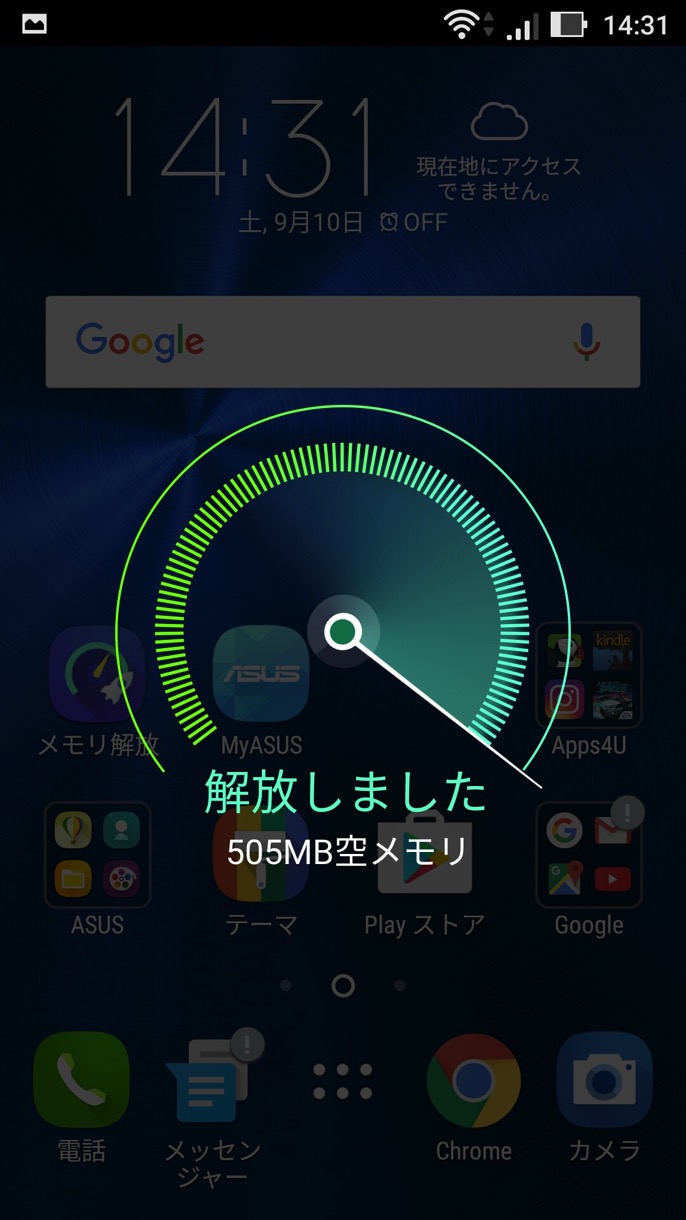
クイック設定からワンタップでメモリ解放を行えば、背後で動作するアプリのタスクを終了してメモリに空きをもたせてくれるので、システム全体の動作が快適になる。
有料のメモリ解放アプリをダウンロードするのではなく、Zenfone純正の機能を有効活用しよう。
ASUS Zenfone 3は日本のアマゾンには未登場・・・
追記:日本版Zenfone3がAmazonで入手可能!
海外版だけではなく、とうとう日本版のZenfone3も、Amazonで販売が開始されている。
海外版と比べると1万円ほど高くなってしまうが、日本の周波数帯に最適化されたZenfone3が欲しい人はこちらから購入しよう。
追記時点では、Amazon.co.jp自身からの販売ではなく、Amazonマーケットプレイスに出品しているコジマやビックカメラなどの家電量販店からの購入となっている。
以下の海外版の購入リンクを紹介した記事の内容は、古くなっているのでご注意を。
一応、今も海外版のZenfone3は購入可能となっているので、若干周波数の対応数が減ったとしても、1万円ほど安くZenfone3を入手したいという人は、以下から購入しても良いだろう。
念のためZenfone3本体を購入するための情報もまとめておく。
10月7日に発売され、格安SIMのMVNO経由で買うのではなく、自分でオンラインで購入する場合は、ASUSの公式サイトを利用するのが現在の方法だ。
Zenfone2などは、Amazonでも購入できる様になっているが、Zenfone3はまだAmazonに登場していない。
現在は、日本のAmazonで海外から輸入した外国版のZenfone3を入手することができる。
外国版であっても、日本語で表示することが可能であるし、利用上特に問題はない。
一点気をつけなくてはならないのは、Zenfoneの海外版と日本版では、対応している周波数が若干異なるため、日本の携帯回線をフルに活用したいのであれば、日本版を購入する必要があるという点だ。
ただ、日本版と台湾版、香港版は対応している周波数が同じなので、型番がJP/TW/HKとなっているものであれば海外版でもなんら問題ない。
